공유기를 리셋하고 나면 인터넷이 갑자기 안 되는 상황이 생기기도 해요. 리셋 버튼을 누르면 설정값이 초기화되기 때문에 원래 되던 연결도 끊길 수 있거든요. 특히 무선 비밀번호나 통신사 설정까지 사라지는 경우도 있어서 당황하기 쉬운데요. 이 글에서는 공유기 리셋 후 인터넷이 안 될 때 확인하고 설정해야 할 순서를 아주 자세히 설명해 드릴게요. 차근차근 따라 하시면 대부분 해결이 가능합니다.
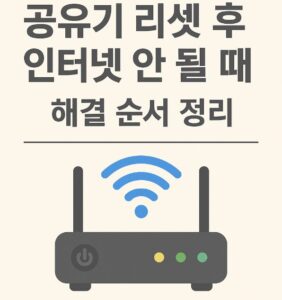
1. 공유기 전원 및 케이블 연결 상태 확인
가장 기본적인 것이지만, 전원 연결과 랜선 연결 상태를 먼저 확인하는 게 좋아요. 공유기 리셋 후에는 모든 설정이 초기화되므로, 원래 연결돼 있던 케이블도 바뀌었을 수 있습니다.
- 공유기 전원 어댑터가 제대로 꽂혀 있는지 확인하세요.
- 인터넷 선(광모뎀 또는 벽에서 나오는 LAN선)이 공유기의 WAN 포트에 정확히 연결돼 있어야 해요.
- 컴퓨터 또는 노트북에서 공유기의 LAN 포트로 연결된 선이 있는지도 확인하세요.
2. 통신사 인증 여부 확인
통신사에서 제공하는 회선은 일부 인증이 필요한 경우가 있어요. 특히 SK브로드밴드나 KT의 경우, MAC 주소 인증이나 특정 설정이 필요할 수 있습니다. 이럴 땐 공유기를 리셋하면서 해당 설정이 사라졌기 때문에 인터넷이 안 되는 거예요.
이 문제를 해결하려면 다음을 확인하세요.
- 통신사에서 제공한 공유기라면, 고객센터에 연락해서 다시 설정하는 방법을 안내받으세요.
- 자체 공유기를 사용하는 경우, 이전에 등록된 MAC 주소가 공유기 초기화로 인해 바뀌었을 수 있어요. 이런 경우 👉 SK브로드밴드 홈페이지나 👉 KT 공식 홈페이지에서 설정 관련 정보를 확인할 수 있어요.
3. 공유기 관리자 페이지 접속하기
대부분의 공유기는 관리자 페이지를 통해 설정을 다시 입력해야 인터넷이 정상적으로 작동해요.
- 인터넷 브라우저 주소창에
192.168.0.1또는192.168.1.1을 입력해서 접속해 보세요. - 아이디와 비밀번호는 기본값인 admin, admin 또는 admin, password인 경우가 많습니다.
접속에 성공하면 다음 단계를 진행할 수 있어요.
4. 인터넷 연결 방식 설정 (DHCP, PPPoE)
공유기에서 가장 중요한 부분이 바로 인터넷 연결 방식이에요. 리셋을 하면 이 설정도 초기화되기 때문에 인터넷이 끊기는 거죠.
- 보통 가정용은 DHCP 자동 할당 방식이에요. 통신사 회선이 자동으로 IP를 배정해 주는 거죠.
- 간혹 기업용이나 구형 설정에서는 PPPoE를 사용하기도 합니다. 이 경우 사용자명과 비밀번호를 직접 입력해야 해요.
인터넷 연결 탭에서 해당 설정을 확인하고 저장하세요. 그런 다음 다시 연결을 시도해 보세요.
5. 무선 와이파이 SSID 및 비밀번호 설정
리셋을 하면 무선 네트워크 이름(SSID)과 비밀번호도 초기값으로 돌아갑니다. 스마트폰이나 노트북에서 와이파이가 보이지 않거나 연결이 안 될 수도 있어요.
관리자 페이지에서 무선 설정 메뉴로 들어가서 다음 항목을 설정하세요.
- SSID: 원하는 이름으로 설정 (예: MyHomeWiFi)
- 보안: WPA2 또는 WPA3
- 비밀번호: 최소 8자리 이상으로 설정
설정 후 저장하면 다시 와이파이 목록에서 새로운 SSID로 접속할 수 있어요.
6. 펌웨어 업데이트 확인
공유기 제조사에 따라 초기화 후 오래된 펌웨어로 돌아가는 경우도 있어요. 이럴 때는 공유기에서 인터넷 연결이 되더라도 느려지거나 간헐적으로 끊길 수 있습니다.
관리자 페이지의 펌웨어 업데이트 메뉴를 찾아서 최신 버전으로 업데이트해 주세요. 제조사별로는 아래 공식 사이트에서 확인할 수 있습니다.
7. 장치 재시작 및 최종 테스트
모든 설정을 마쳤다면 마지막으로 공유기와 컴퓨터 또는 스마트폰을 재시작해 주세요. 그리고 와이파이 또는 유선 연결 상태에서 인터넷이 잘 되는지 확인하세요.
만약 여전히 안 된다면, 공유기 자체 문제일 수도 있으니 다른 공유기로 교체해보거나, 통신사 고객센터에 문의하는 것도 방법이에요.
8. 통신사 고객센터 연락처
그래도 해결되지 않는다면 통신사에 직접 문의하는 것이 가장 빠릅니다. 특히 맥 주소 인증이 필요한 경우에는 직접 등록을 요청해야 해요.
- KT: 100번
- SK브로드밴드: 106번
- LG유플러스: 101번
연락할 때는 공유기 모델명과 리셋 이후 인터넷이 안 되는 현상을 정확히 설명하면 도움을 받기 쉬워요.
추가 팁: 설정 백업 기능 활용하기
다음부터는 공유기 리셋 전에 꼭 설정 백업을 해두세요. 대부분의 공유기는 설정 백업 및 복원 기능을 제공하거든요. 관리자 페이지에서 설정 파일을 다운로드해 두면, 리셋 후 다시 불러오기만 하면 돼요.
마무리하며
공유기를 리셋한 뒤 인터넷이 안 되는 상황은 당황스럽지만, 위 순서대로 하나씩 점검하면 대부분 해결할 수 있어요. 특히 통신사 인증 방식, 연결 케이블 위치, 관리자 페이지 접속, 인터넷 연결 방식 설정 등이 핵심이에요. 앞으로는 리셋 전에 설정 백업을 꼭 해두는 습관을 들이시고, 공유기 제조사 공식 홈페이지에서도 꾸준히 업데이트 정보를 확인해 보세요.